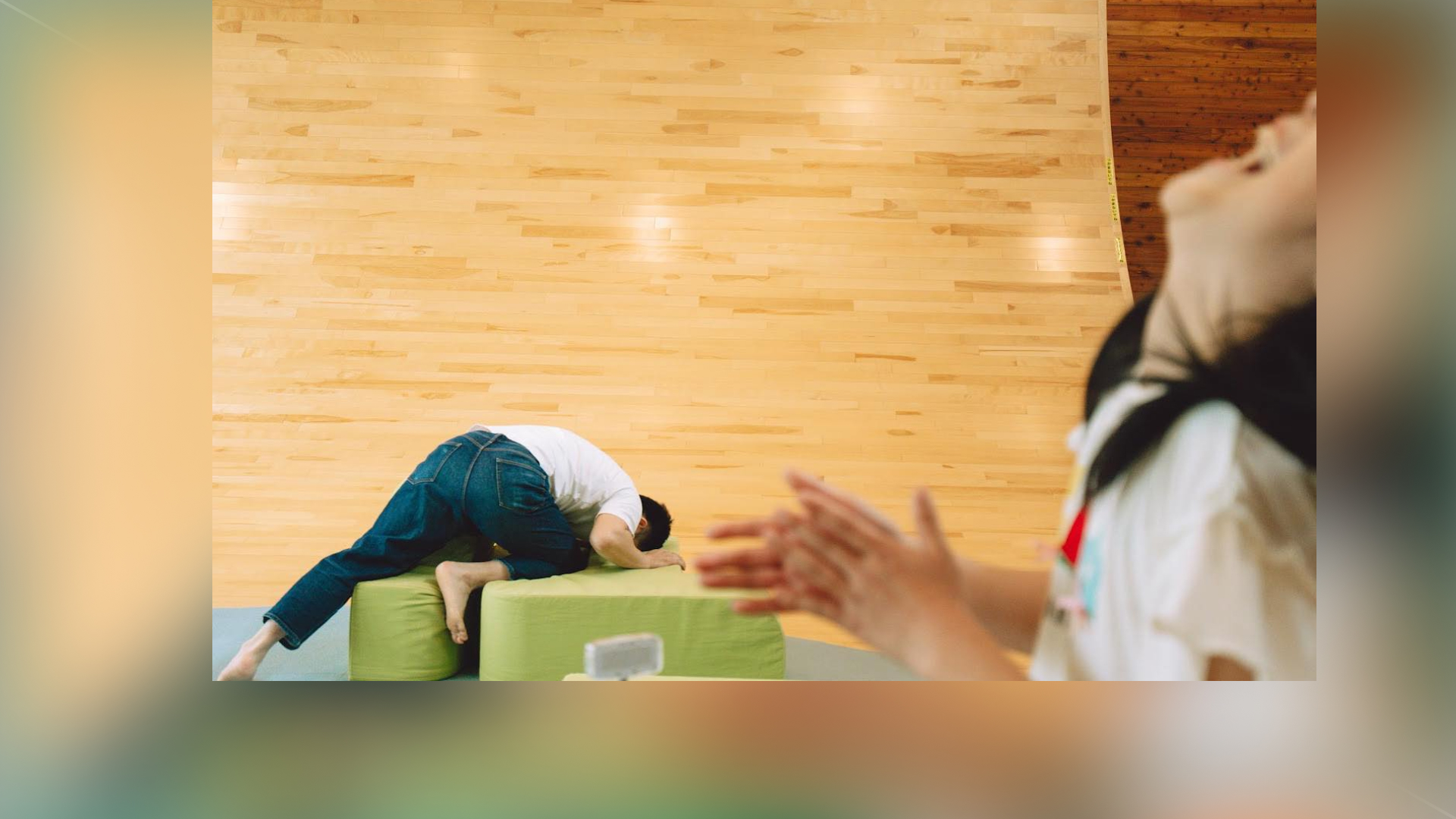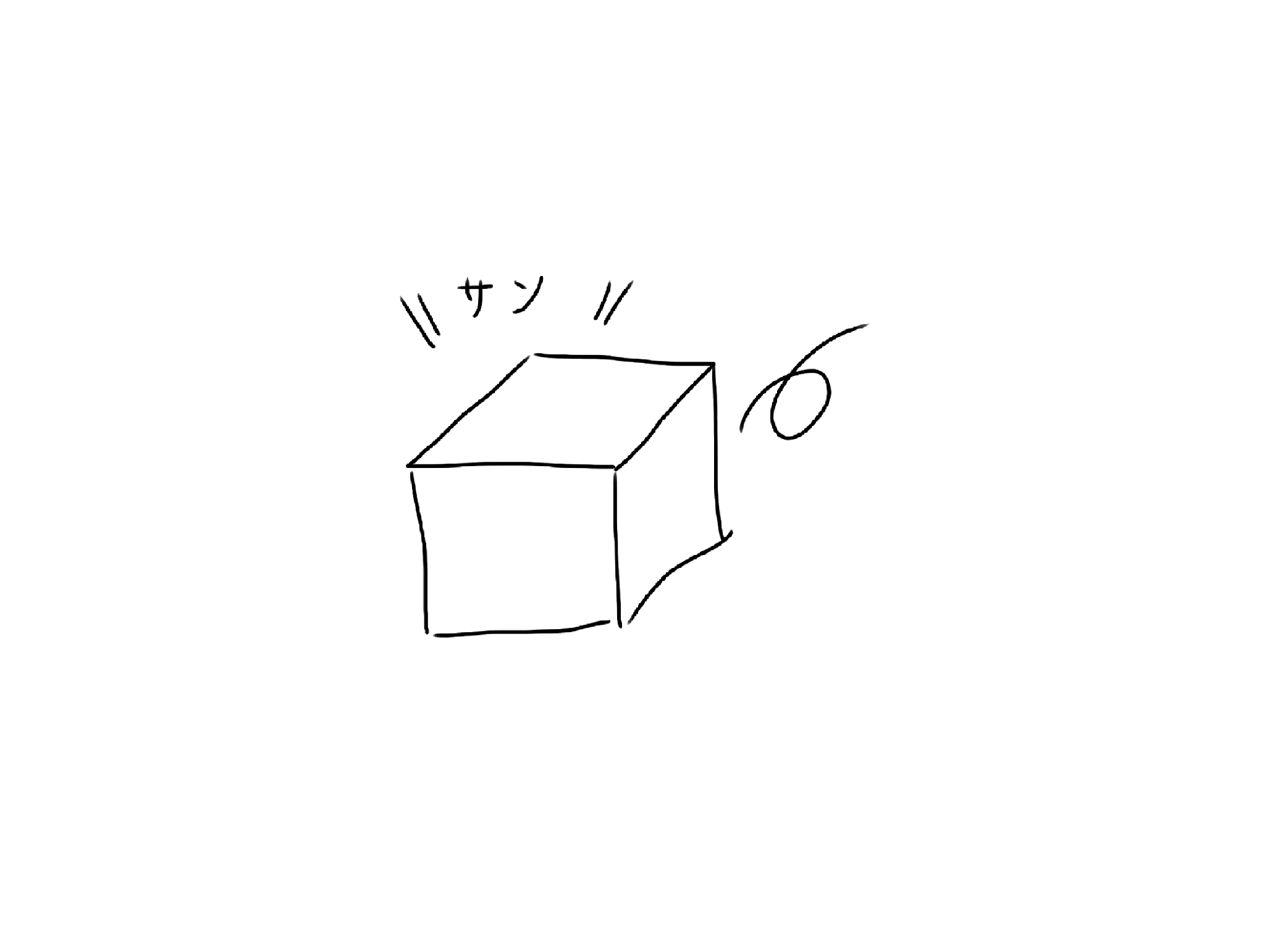
Electric Dice 電子サイコロ
箱とVIVIWARE Cell
第三弾
箱とVIVIWARE Cell
第三弾
使っているVIVIWARE Cell VIVIWARE Cell
Warning: Illegal string offset 'value' in /home/xs900707/viviware.com/public_html/wp-content/themes/theme_VIVIWARECell/single-example.php on line 64
C
Warning: Illegal string offset 'value' in /home/xs900707/viviware.com/public_html/wp-content/themes/theme_VIVIWARECell/single-example.php on line 64
M
Warning: Illegal string offset 'value' in /home/xs900707/viviware.com/public_html/wp-content/themes/theme_VIVIWARECell/single-example.php on line 64
M
その他使っているもの Other Parts
- 工作用紙
- 付属のサーボ
- 付属の電池ボックス
- 単3電池(4本)
- 両面テープ
- のり
- ワイヤー入りビニールひも
- 工作用紙
- 付属のサーボ
- 付属の電池ボックス
- 単3電池(4本)
- 両面テープ
- のり
- ワイヤー入りビニールひも
電子サイコロ
こんな感じです。
普通はサイコロに出目が書いてありますが、今回はタブレットが出目を読み上げてくれます。
土台となる箱を作る
これは前回使用したものと同じ箱です。箱の作り方は前回の作例をご覧ください。 https://viviware.com/example/boxes1
箱にVIVIWARE Cellを取り付ける
サイコロの向きを検出するためにVIVIWARE Cell Motion(以降、Motion Cell)を使用しますが、Motion Cellがきちんと固定されていないと正しく向きを検出できないので、VIVIWARE Cell Mounter(以降、Mounter)を使って固定します。

Mounterの取り付け位置は写真の2か所です。

取り付け方ですが、Mounterには取り付けのための穴が2か所空いているので、そこに紐を通し箱と結びます。紐は園芸用のワイヤー入りビニールひもを使いました。

Mounterが固定できたら、Motion CellとVIVIWARE Cell Coreを取り付けます。
プログラム
サイコロのひとつの面ごとにプログラムしていきます。
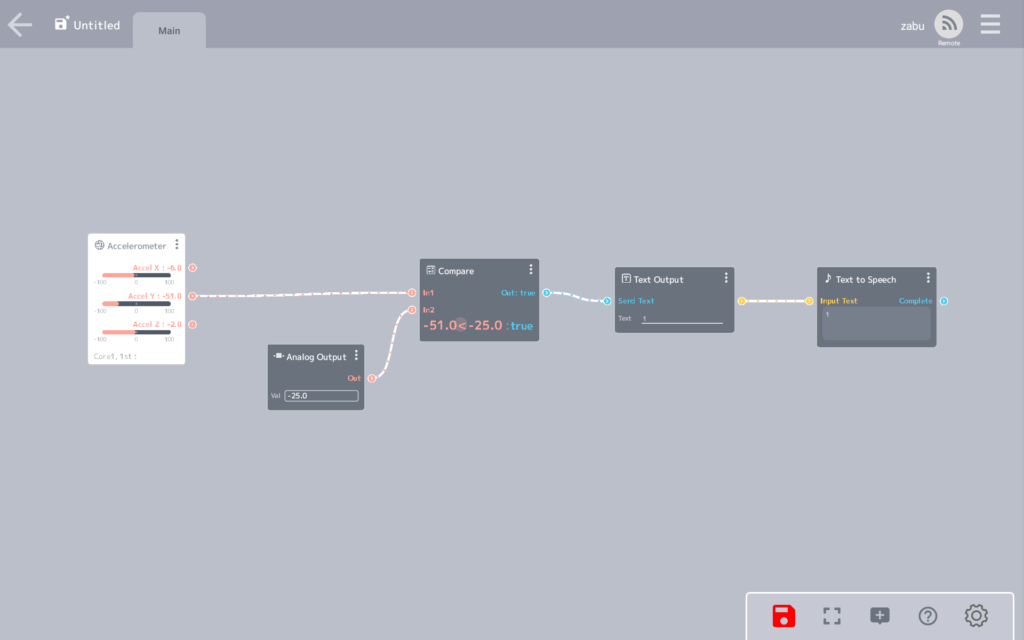
最初のふたが上の状態では、Accelerometer ModuleのAccel XとAccel Zは0に近い値ですがAccel Yだけが-50なので、Compare Moduleを使ってAccel Yが-25より小さい場合は1と読み上げるプログラムにします。
次に箱を裏返しにします。

するとAccel XとAccel Zは変わらず0に近い値ですが、Accel Yが-50から50という値に変わりました。
そこで、Compare Moduleを使ってAccel Yが25より大きければ6と読み上げるプログラムを追加します。
後は、他の面についても同じような作業を繰り返していくことで完成します。
Accel Xで2と5の面を追加
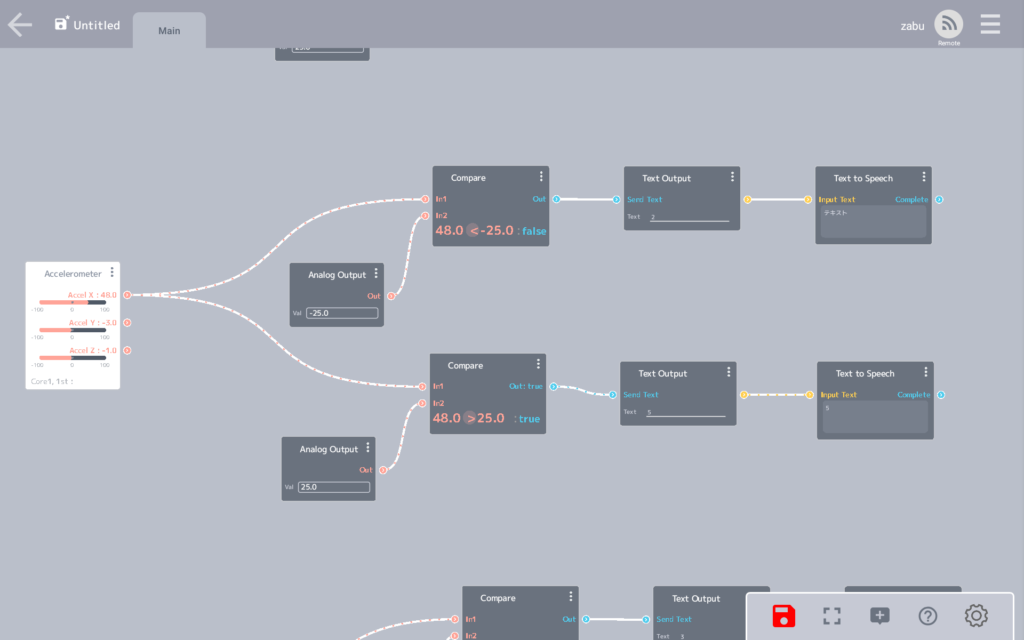
Accel Zで3と4の面を追加
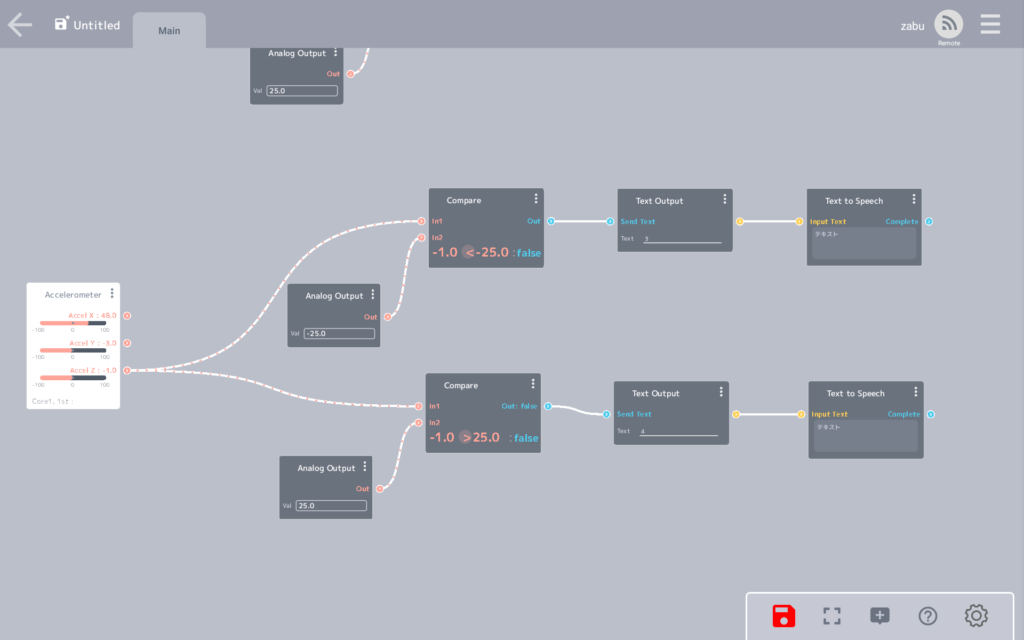
最終的な全体像
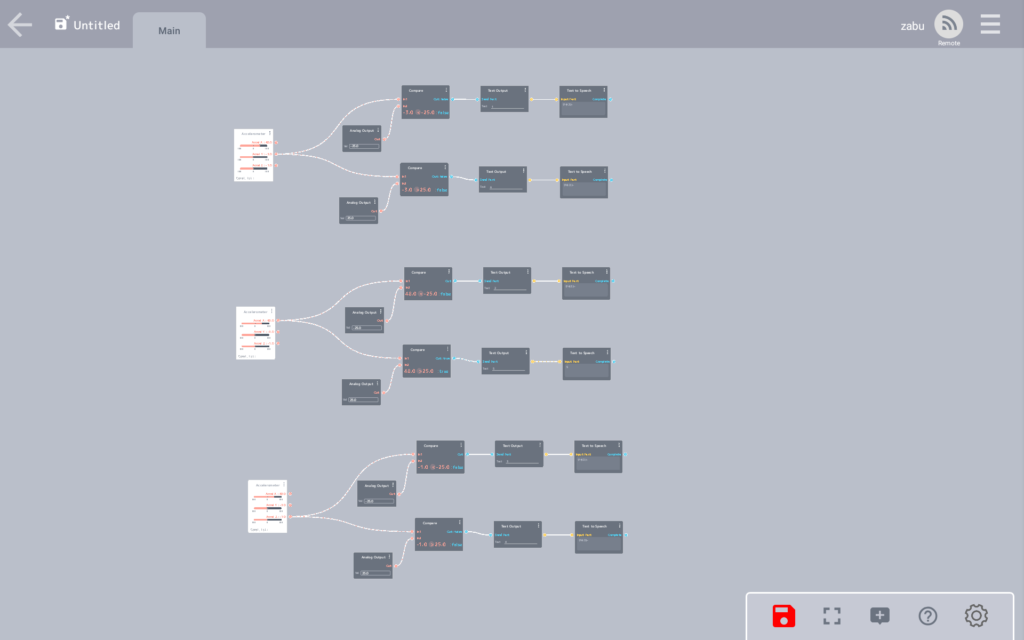
Moduleの数は多いですが、ほとんどコピペで作成できます。
今回は数字を読み上げるだけの作例ですが、
「数字をVIVIWARE Cell Message Boardに表示する」
「数字ではなくて爆発音をならしてびっくりおもちゃをつくる」
など、色々な遊び方ができます。
ぜひ試してみてください。
(Created by Shozaburo Shimada)
電子サイコロ
こんな感じです。
普通はサイコロに出目が書いてありますが、今回はタブレットが出目を読み上げてくれます。
土台となる箱を作る
これは前回使用したものと同じ箱です。箱の作り方は前回の作例をご覧ください。 https://viviware.com/example/boxes1
箱にVIVIWARE Cellを取り付ける
サイコロの向きを検出するためにVIVIWARE Cell Motion(以降、Motion Cell)を使用しますが、Motion Cellがきちんと固定されていないと正しく向きを検出できないので、VIVIWARE Cell Mounter(以降、Mounter)を使って固定します。

Mounterの取り付け位置は写真の2か所です。

取り付け方ですが、Mounterには取り付けのための穴が2か所空いているので、そこに紐を通し箱と結びます。紐は園芸用のワイヤー入りビニールひもを使いました。

Mounterが固定できたら、Motion CellとVIVIWARE Cell Coreを取り付けます。
プログラム
サイコロのひとつの面ごとにプログラムしていきます。
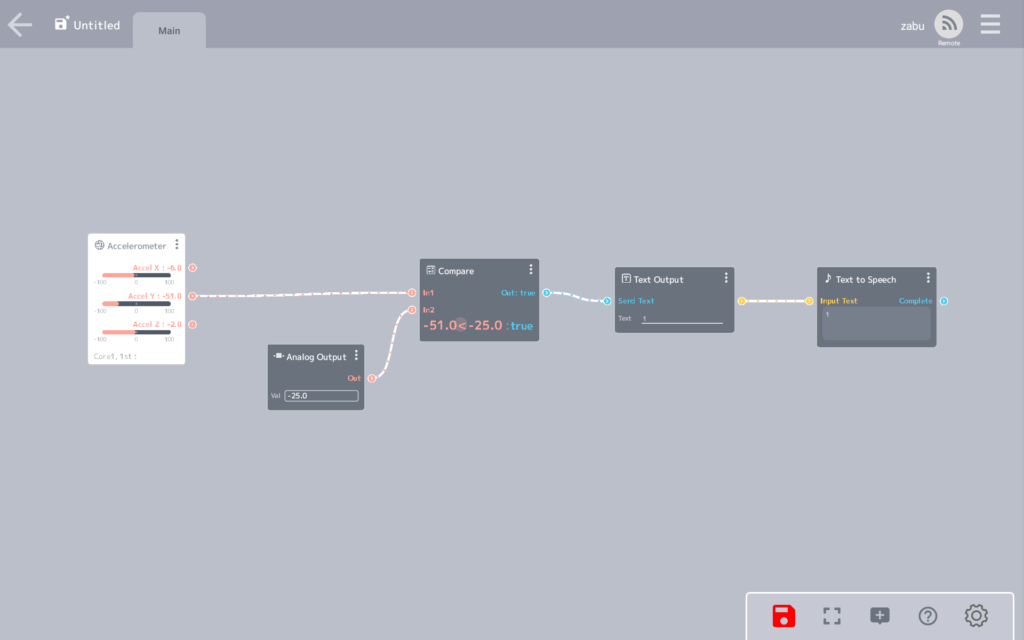
最初のふたが上の状態では、Accelerometer ModuleのAccel XとAccel Zは0に近い値ですがAccel Yだけが-50なので、Compare Moduleを使ってAccel Yが-25より小さい場合は1と読み上げるプログラムにします。
次に箱を裏返しにします。

するとAccel XとAccel Zは変わらず0に近い値ですが、Accel Yが-50から50という値に変わりました。
そこで、Compare Moduleを使ってAccel Yが25より大きければ6と読み上げるプログラムを追加します。
後は、他の面についても同じような作業を繰り返していくことで完成します。
Accel Xで2と5の面を追加
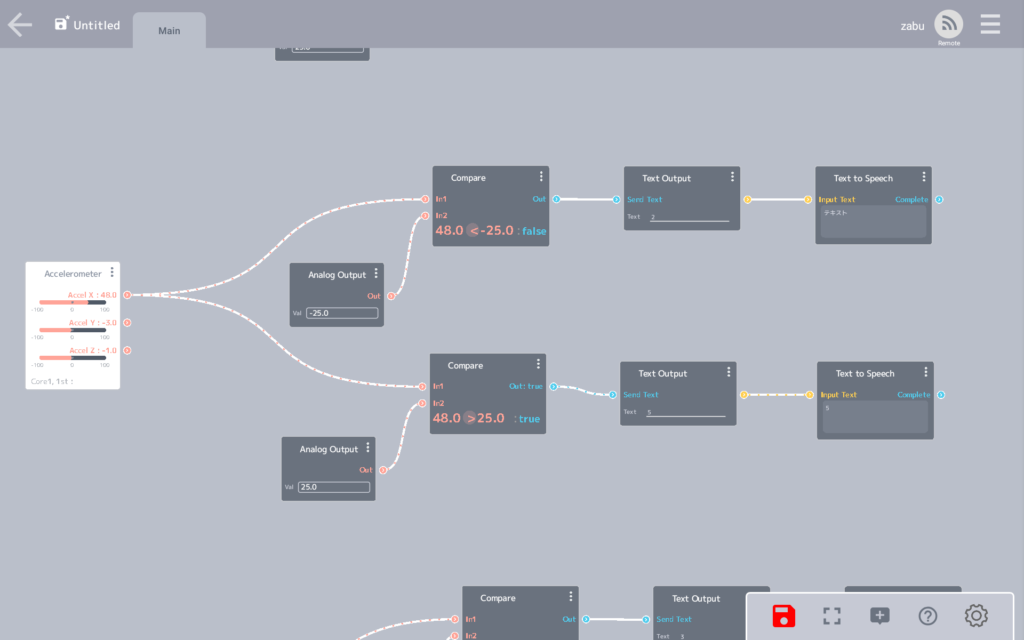
Accel Zで3と4の面を追加
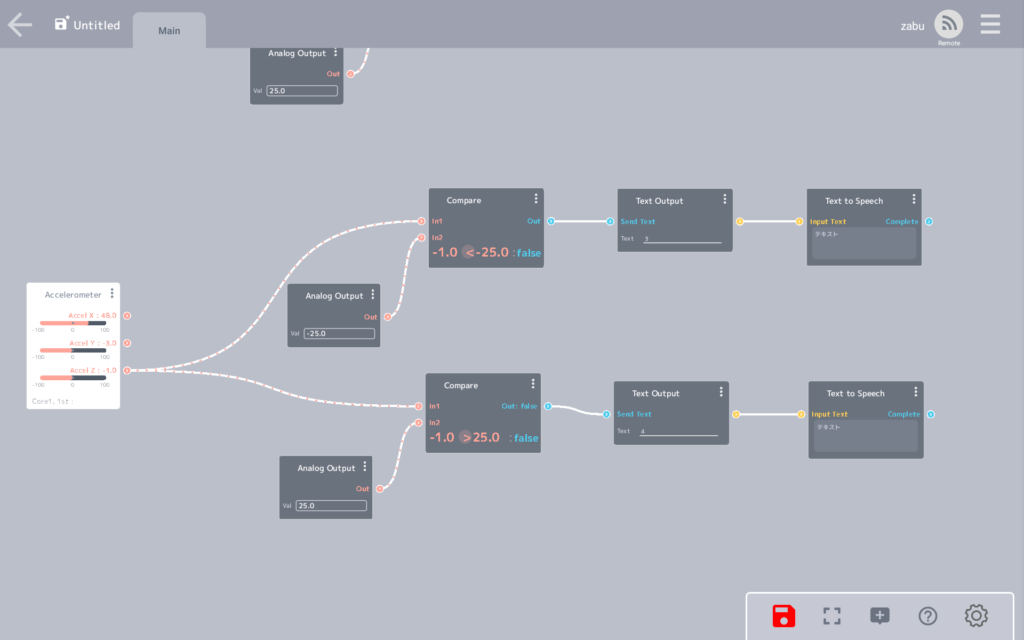
最終的な全体像
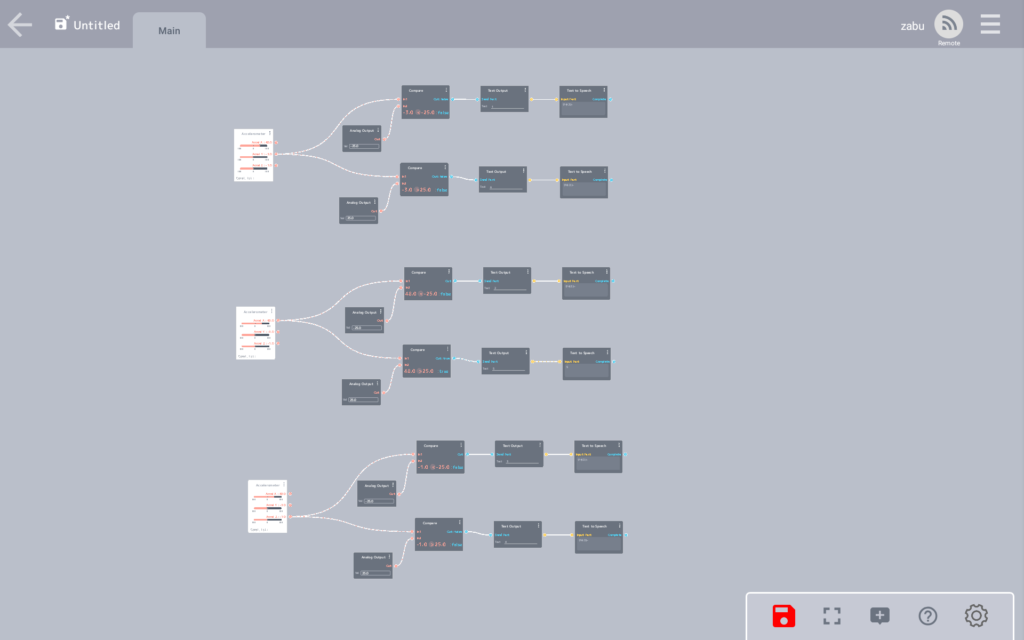
Moduleの数は多いですが、ほとんどコピペで作成できます。
今回は数字を読み上げるだけの作例ですが、
「数字をVIVIWARE Cell Message Boardに表示する」
「数字ではなくて爆発音をならしてびっくりおもちゃをつくる」
など、色々な遊び方ができます。
ぜひ試してみてください。
その他の箱シリーズ
(Created by Shozaburo Shimada)